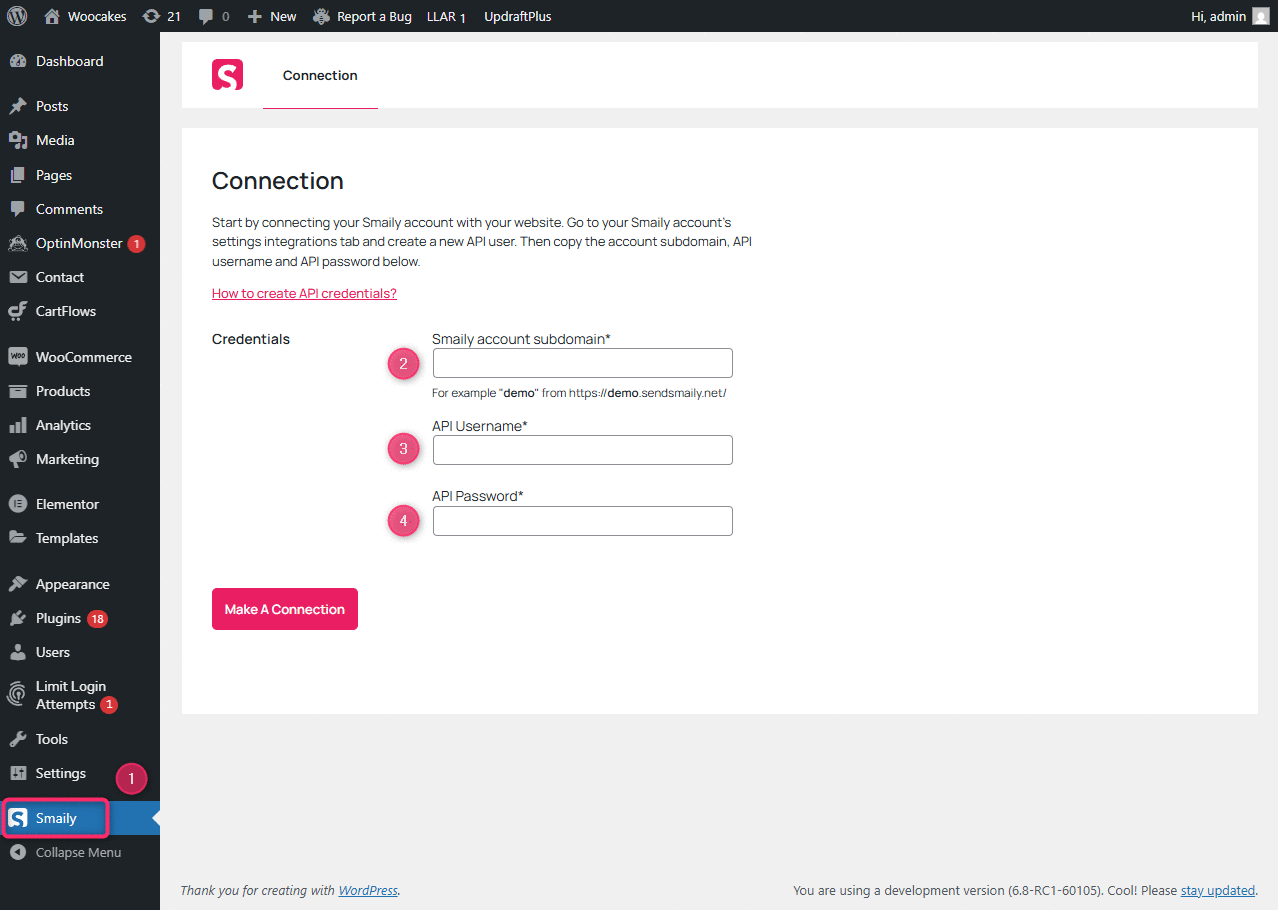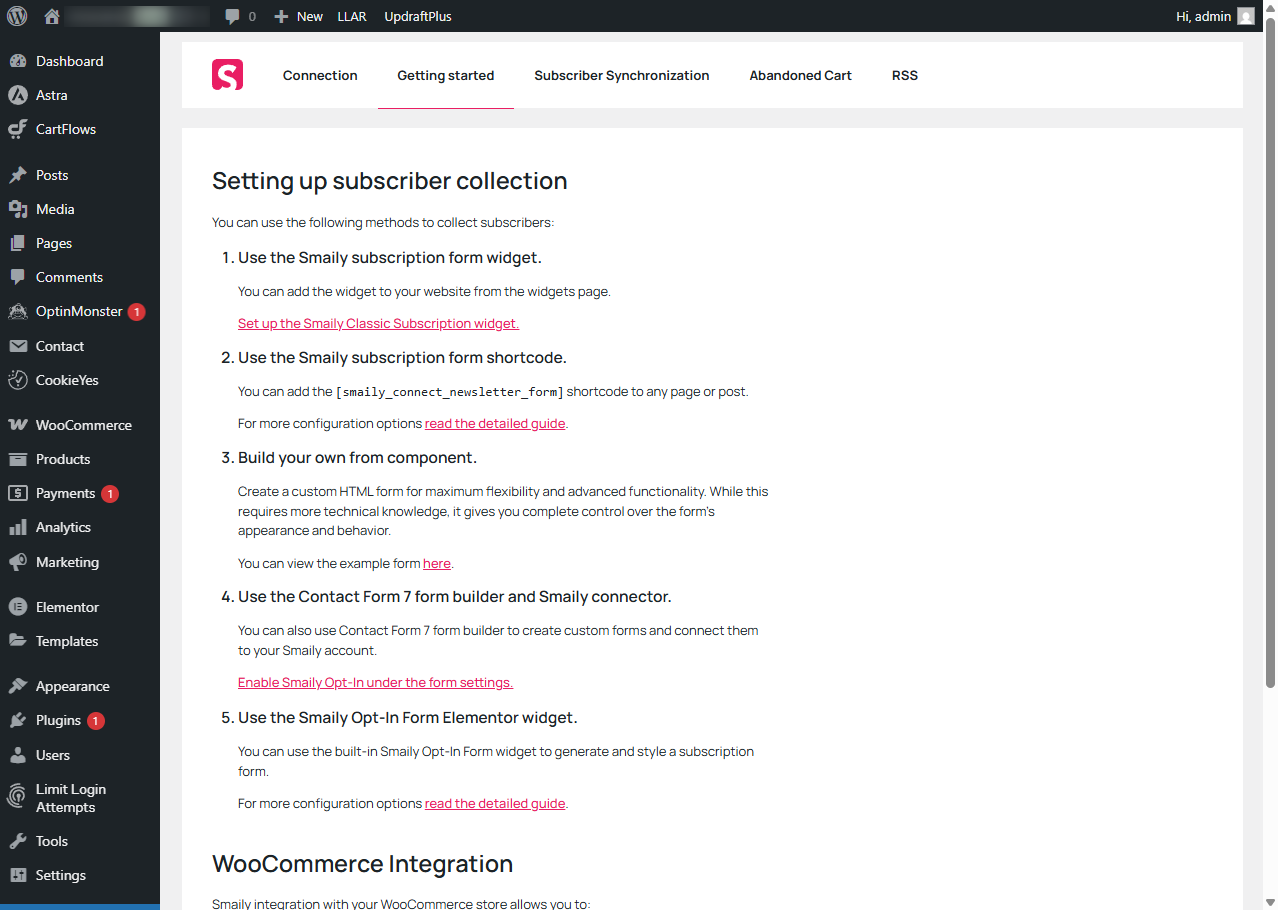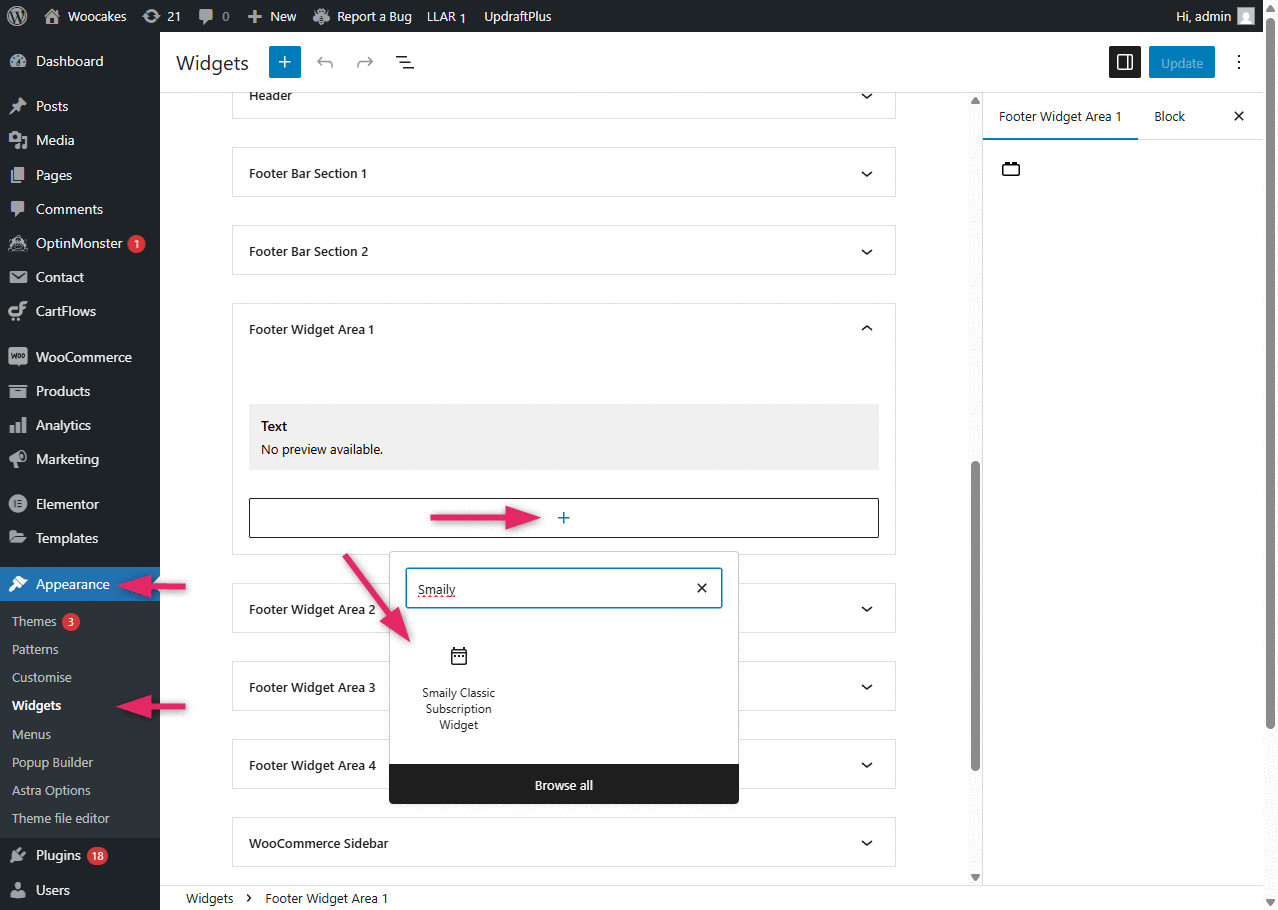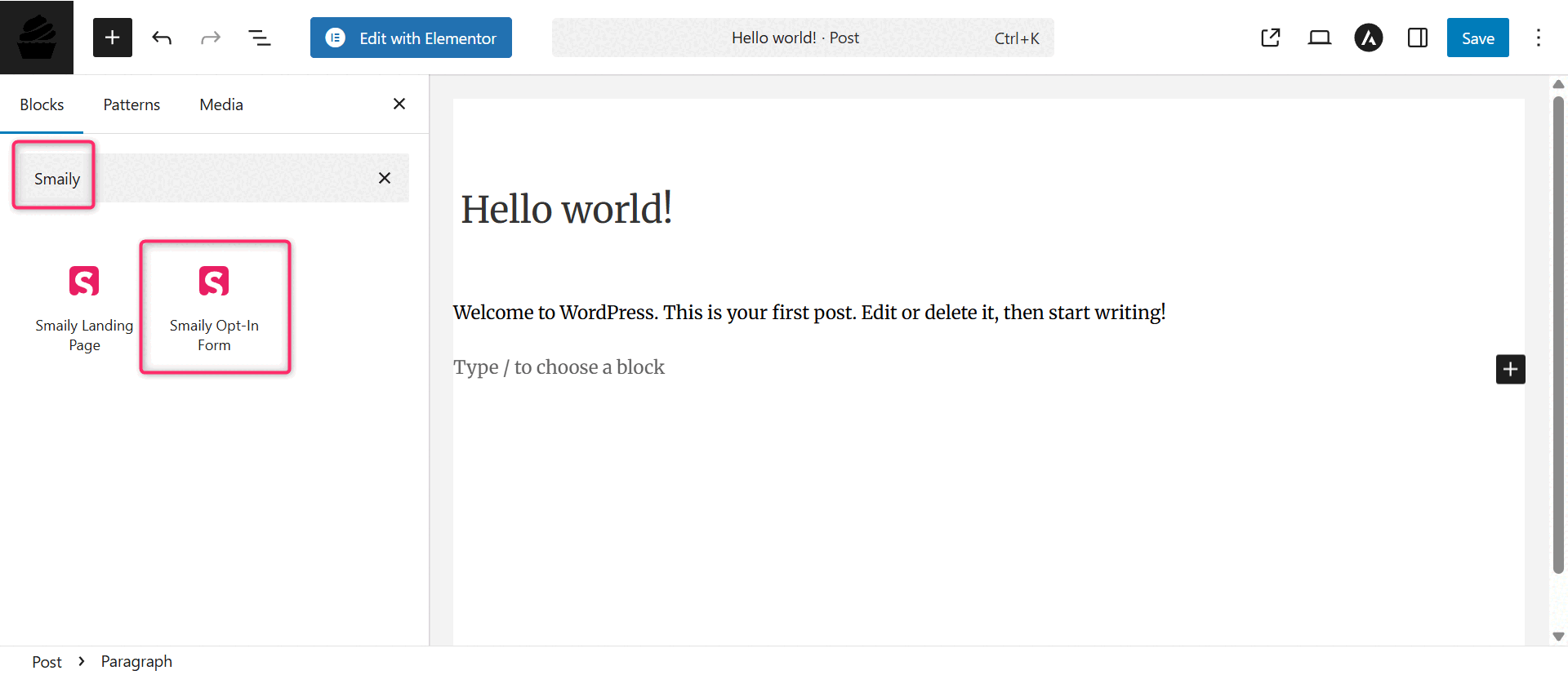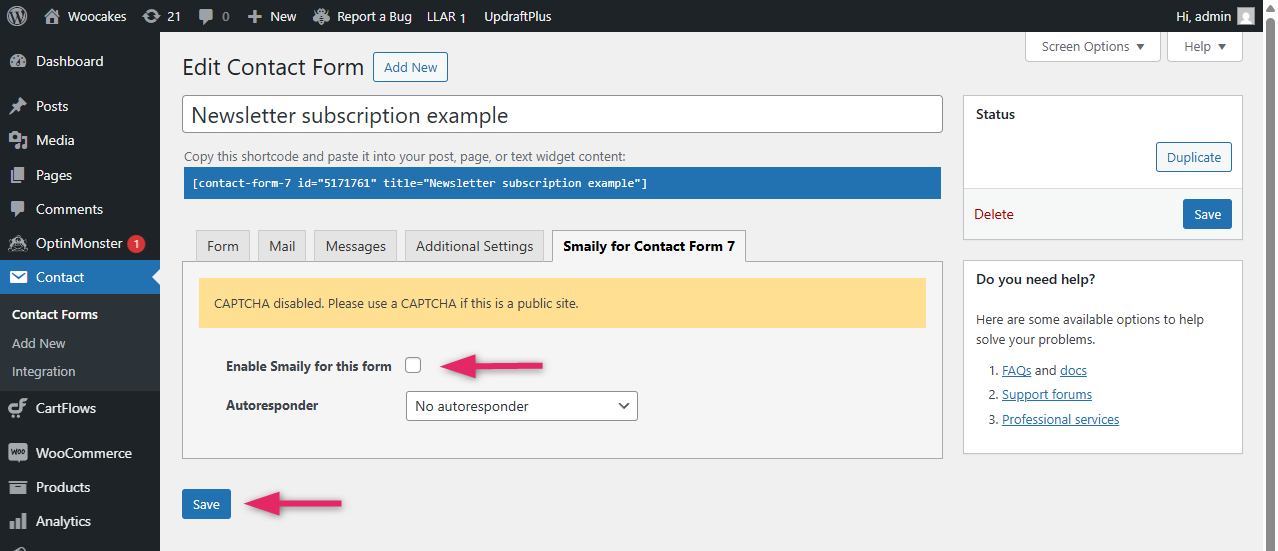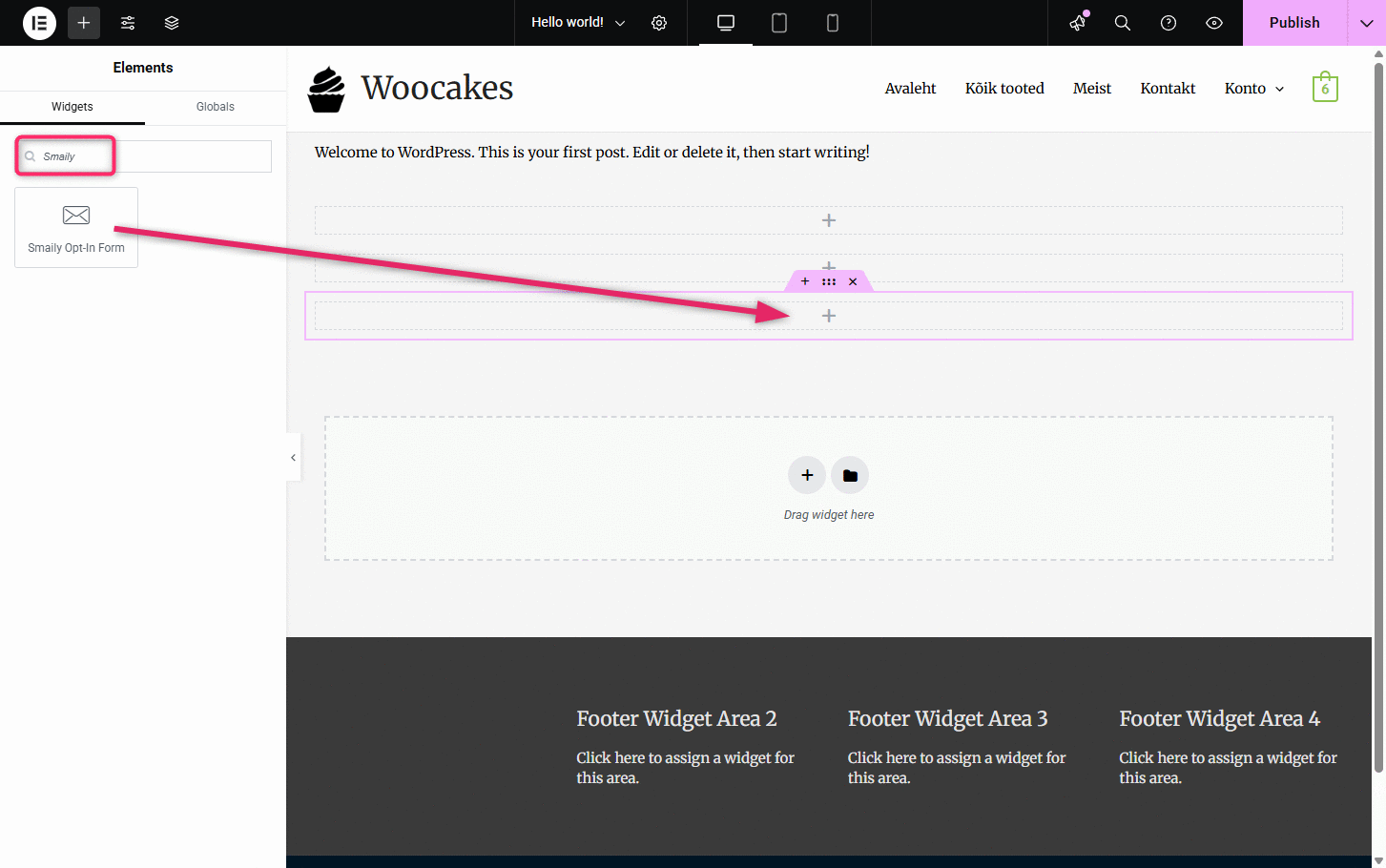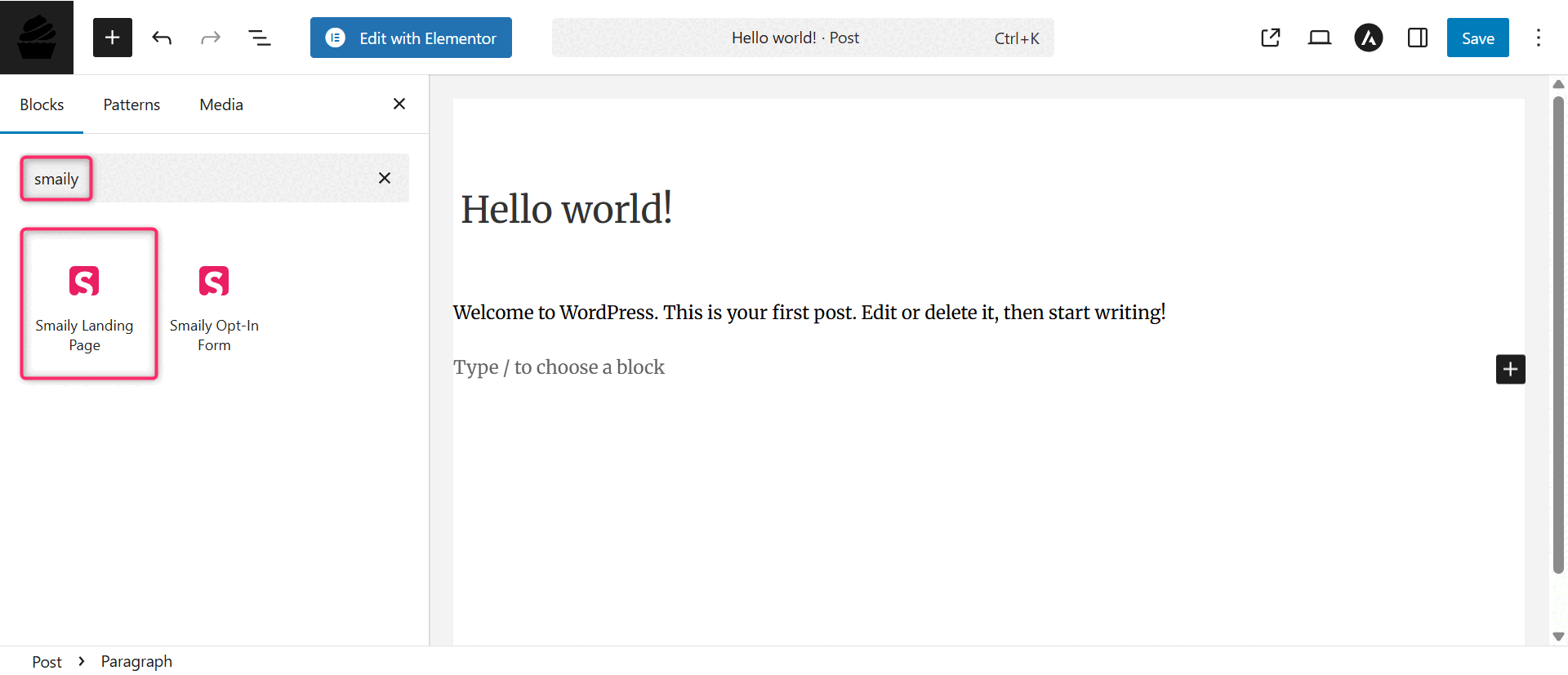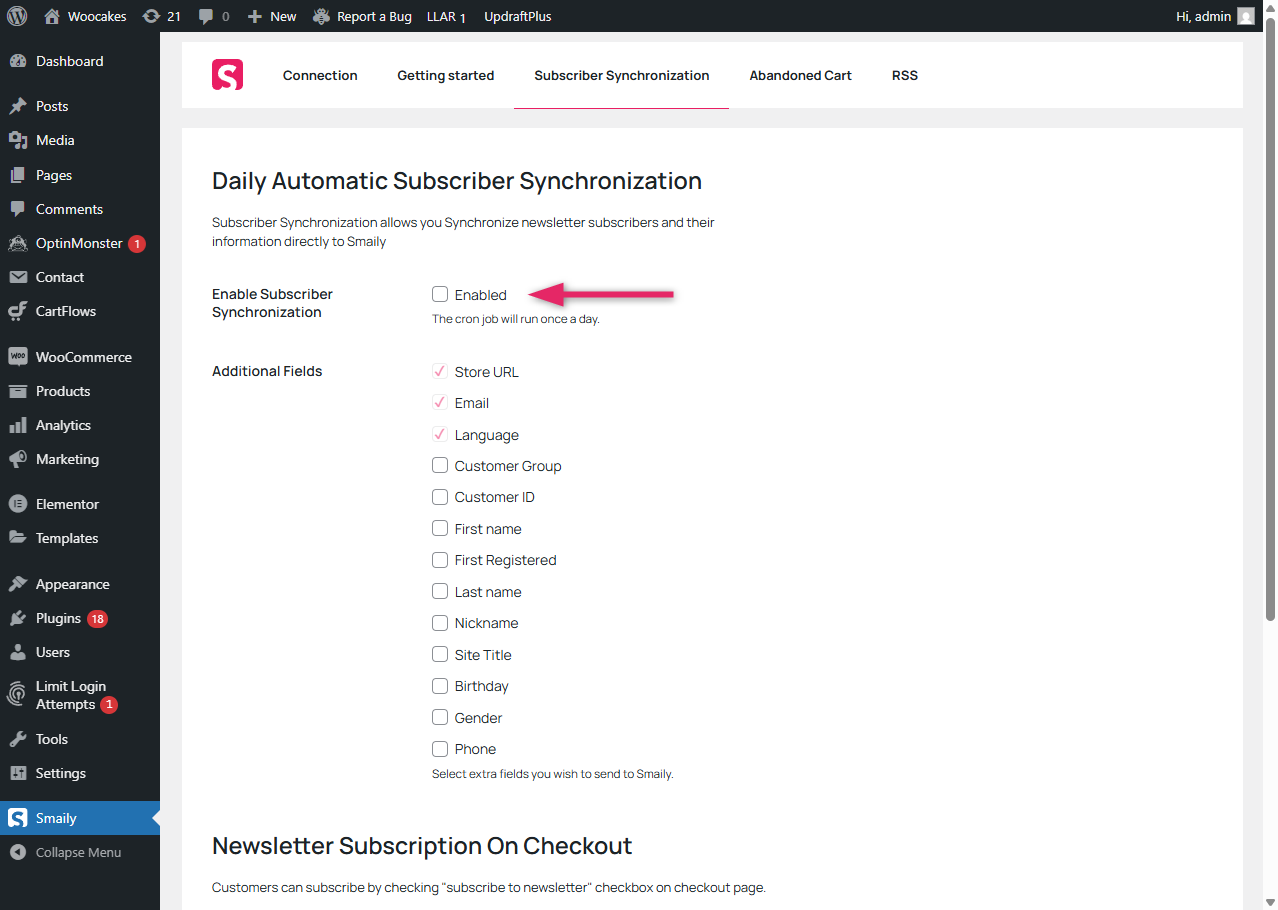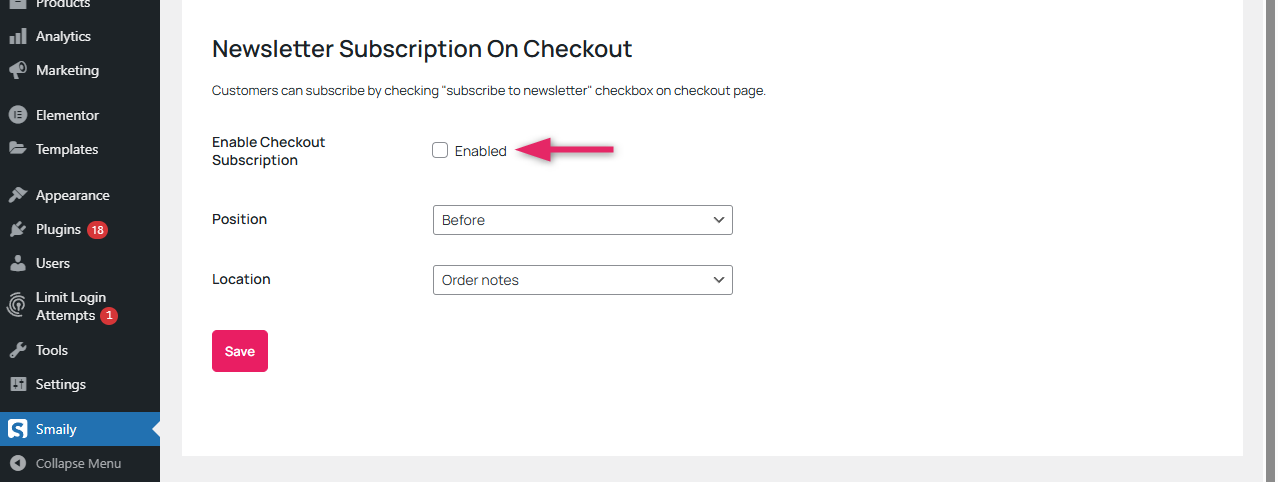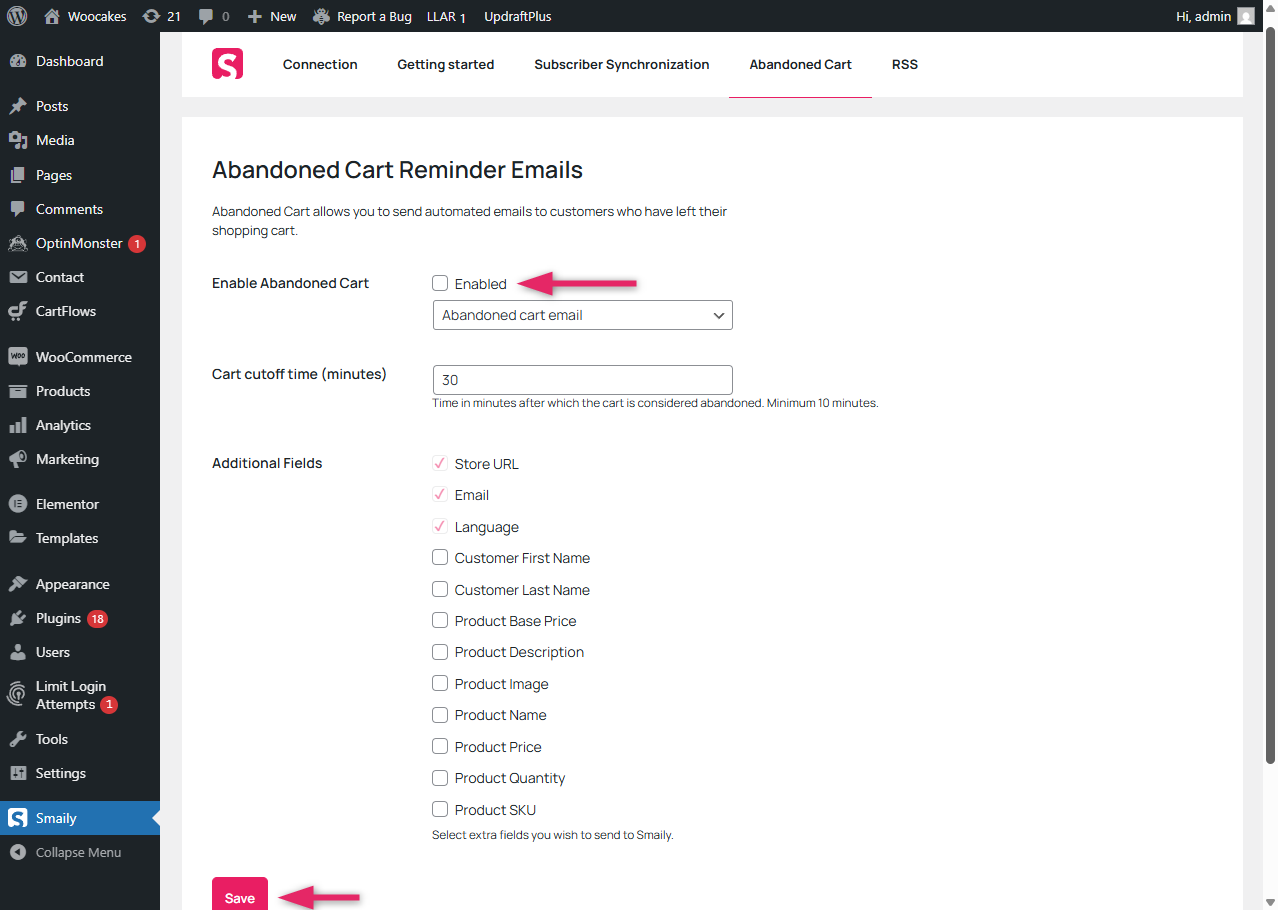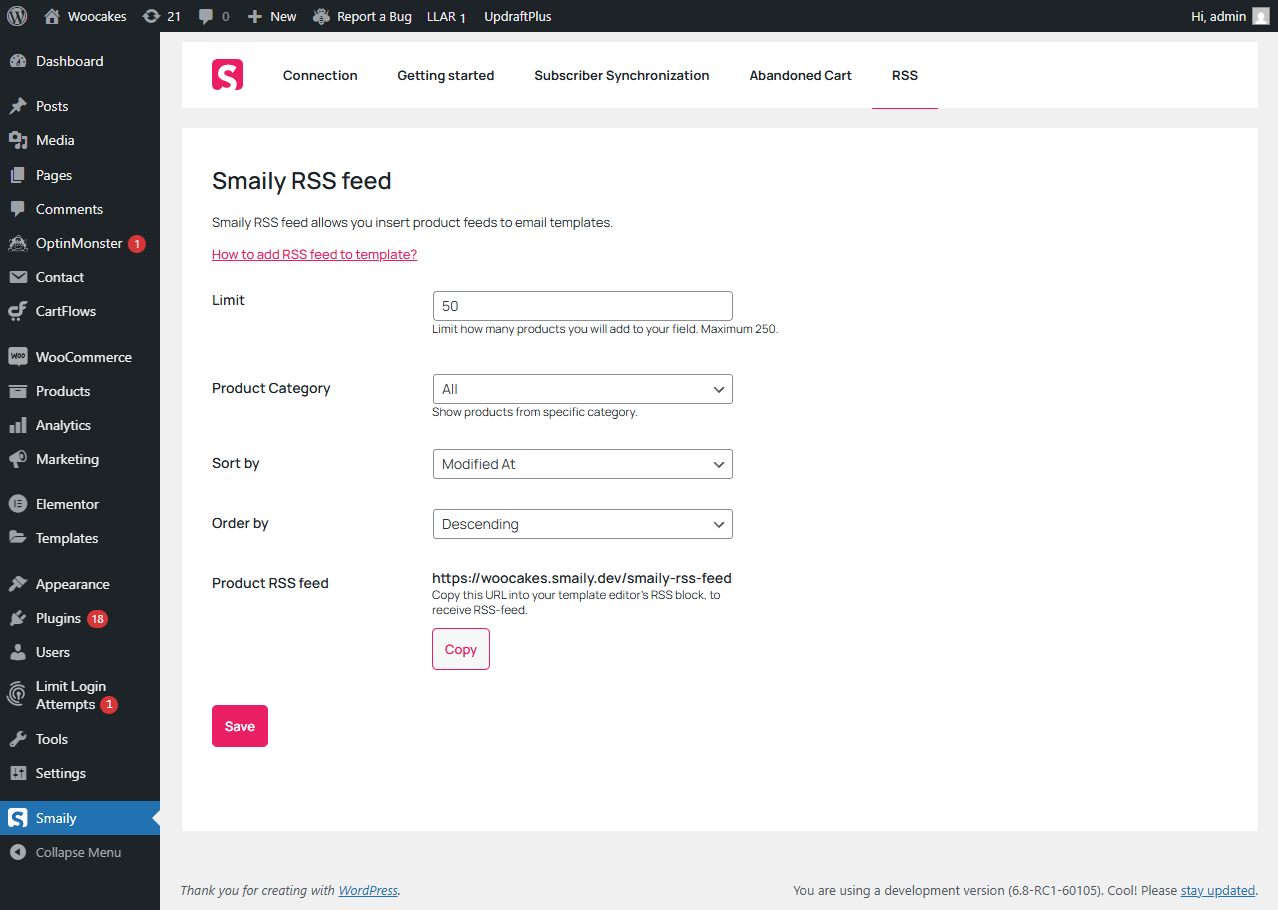Plugina paigaldamine ja seadistamine
Smaily Connect plugin võimaldab ühendada WordPressi lehe, WooCommerce’i e-poe, Contect Form 7-e vormid ja Elementori Smailyga. NB! Integratsiooni kasutamiseks peab olema aktiveeritud tasuline pakett Smailys.
Smaily Connect plugin võimaldab sul:
- koguda uudiskirjaga liitujaid veebilehelt ja e-poest,
- sünkroniseerida uudiskirjaga liitujad Smailysse,
- luua hüljatud ostukorvi töövoogu,
- kasutada RSS voogu kiiremaks toodete lisamiseks kirjapõhjadesse.
Seadistamise sammud:
- Smaily Connect plugina paigaldamiseks liigu “Pluginad (Plugins)” ➝ “Add Plugin” ja seejärel kirjuta otsingukasti “Smaily”.
- Vali “Smaily Connect” plugin ning kliki nupul “Install now”.
- Kui plugina installeerimine on lõppenud, kliki nupul “Activate” ning seejärel leiad aktiveeritud plugina “Plugins” lehe nimekirjast või vasakpoolsest menüüst.
Liigu Smaily Connect plugina seadete vaatesse. Sul on vaja luua ühendus uue paigaldatud plugina ja oma Smaily konto vahel.
- Ühenduse loomiseks ava oma Smaily konto ning navigeeri konto seadete alla, liidestuste vahelehele.
- Kliki nupul “Loo uus kasutaja”, et luua plugina seadistamiseks vajalikud API kasutajanimi ja API parool.
- Kopeeri konto alamdomeen, API kasutajanimi ja API parool Smaily Connect plugina vastavatesse väljadesse.
- Kliki plugina seadete lehel nupul “Looge ühendus (Make a Connection)”, et ühendada plugin oma Smaily kontoga.
Ühendus on nüüd loodud!
Kontaktide kogumise seadistamine
Uudiskirjaga liitujate kogumiseks oma kodulehelt/e-poest on mitmeid variante. Liigu Smaily Connect pluginas “Alustamine (Getting started)” vahelehele ning saad ülevaate erinevatest võimalustest.
1. Smaily uudiskirjaga liitumise widget (moodul)
Kui sa kasutad WordPressi klassikalist lehe loomise lahendust siis saad Smaily uudiskirjaga liitumise vormi lisada Smaily Classic widgeti ehk mooduli abil.
- Kliki pluginas “Alustamine” lehel widget’i/mooduli paigaldamise lingile või kliki vasakul menüüs “Välimus (Appearance)” → “Moodulid (Widgets)”.
- Vali, millisele alale soovid uudiskirjaga liitumise vormi lisada ning kliki vastavas sektsioonis “+” ikoonile.
- Kirjuta moodulite otsingusse “Smaily” ning vali “Smaily liitumisvorm (Smaily Classic Subscription Widget)”.
- Vormi seadistuste all saad valida, milliseid väljasid kuvada soovid, määrata suunamislehed ning seadistada tervituskirja töövoo.
- Vormile saab lisada ka täiendavaid stiile (CSS), et muuta vormi visuaali.
- Kui kõik on seadistatud siis kliki nupul “Uuenda (Update)” muudatuste salvestamiseks.
Vormi plokk
Kui sa oled kasutanud WordPressi plokkide lahendust lehe loomisel siis on Smaily uudiskirjaga liitumise vorm saadaval ka plokina.
- Vali leht või postitus, millele soovid Smaily liitumisvormi lisada.
- Otsi plokkide seast “Smaily” ning kliki “Smaily Liitumisvorm” plokile või tiri see soovitud asukohta.
- Vormi seadistuste all saad valida, milliseid väljasid kuvada soovid, määrata suunamislehed ning seadistada tervituskirja töövoo.
- Samuti saad seadistuste all määrata vormi stiile ning lisada ka täiendavaid stiile (CSS), et muuta vormi visuaali endale sobivamaks.
- Kui kõik on seadistatud siis kliki nupul “Avalda (Save)” muudatuste salvestamiseks.
2. Lühikood (Shortcode)
- Liigu soovitud lehele või postitusele ning ava see muutmiseks.
- Kliki “+” ikoonile ploki lisamiseks ning otsi “Lühikood (Shortcode)” plokk.
- Lisa lühikoodi plokk lehel soovitud kohta, kus tahad uudiskirjaga liitumise vormi kuvada.
- Kopeeri allolev lühikood ploki lahtrisse ning kliki “Avalda (Save)” muudatuste salvestamiseks.
[smaily_connect_newsletter_form]
Teised lühikoodi variandid:
- Õnnestumise suunamise lisamine (success url):
[smaily_connect_newsletter_form success_url="http://www.example.com/?page_id=2"](NB! Vaikimisi suunatakse kontakt tagasi esilehele.) - Ebaõnnestumise suunamine (Failure url):
[smaily_connect_newsletter_form failure_url="http://www.example.com/?page_id=2"](NB! Vaikimisi suunatakse kontakt tagasi esilehele.) - Nimelahtri kuvamine vormis:
[smaily_connect_newsletter_form show_name="true"] - Automaatika töövoo ühendamine:
[smaily_connect_newsletter_form autoresponder_id="123"]
NB! Erinevaid lühikoodi versioone saab ka kombineerida.
3. Erilahendusena HTML vorm
Võimalik on ka luua endale sobivamal kujul uudiskirjaga liitumise vorm, kasutades Smaily nädiskoodi. Erilahendusena vorm võimaldab küsida rohkem andmeid ning võimaldab ka väljade tunnuseid määrata. Antud lahendus eeldab teadmisi nii HTMList kui ka CSS-st. Lisa muudetud Smaily vormi näidiskood WordPressi HTML ploki sisse.
Vormi näidiskoodi leiad siit.
4. Contact Form 7-e Smailyga liidestamine
Contact Form 7-e võimaldab luua paindlike vorme. Smaily plugin võimaldab sul ühendada Contact Form 7-e vormid Smaily kontoga ning saata liitujatele automaatseid kirju.
Kliki pluginas “Alustamine” lehel Contact Form 7-e vormi seadistamise lingile või kliki vasakul menüüs Contact Form 7-e pluginale.
- Vali Contact Form 7-e plugina alt vorm, mille soovid oma Smaily kontoga ühendada.
- Liigu “Smaily for Contact Form 7” vahelehele.
- Tee linnuke lahtrisse “Aktiveeri Smaily selle vormi jaoks (Enable Smaily for this form)”.
- Kui soovid liitujatele saata ka tervituskirja siis saad valida automaatvastajate (autoresponder) menüüst soovitud automaatika töövoo (tervituskirja töövoo seadistamine).
- Kliki “Salvesta (Save)” nupule muudatuste salvestamiseks ja ühenduse loomiseks.
NB! Veendu, et vormil oleks aktiveeritud ka CAPTCHA kontroll.
5. Smaily Liitumisvormi widget Elementorile
Kui sa oled oma lehtede loomiseks kasutanud Elementori editori siis saad Smaily uudiskirjaga liitumise vormi lisada Elementori widgetina.
- Liigu soovitud lehele või postitusele ning ava see muutmiseks.
- Vali millisele alale soovid vormi lisada ning otsi widgetite menüüst “Smaily”.
- Kliki “Smaily liitumisvorm” peale või lohista see soovitud kohta.
- Vormi seadistuste all saad valida, milliseid väljasid kuvada soovid ning määrata vormi stiilid.
- NB! Peidetud väljade all (Hidden fields) saad määrata Smaily automaatika töövoo ning õnnestumise lingid.
- Kui kõik seadistused on tehtud siis kliki “Publish” nupule salvestamiseks.
6. Smaily maandumislehtede iframe plokk
Kui sa kasutad WordPressi enda lehtede loomise tööriista siis saad uudiskirjaga liitumise vormi lisada ka Smaily maandumislehtede iframe ploki abil. See võimaldab lisada Smailys loodud maandumislehe otse oma lehele soovitud kohta.
- Liigu soovitud lehele või postitusele ning ava see muutmiseks.
- Otsi plokkide menüüst üles “Smaily” ning lisa/lohista “Smaily maandumisleht (Smaily Landing page)” plokk soovitud kohta.
- Maandumislehe ploki seadete all saad lisada Smaily maandumislehe avaliku lingi, millest genereeritakse vorm lehele.
- Maandumislehe ploki seadete alt saab paika sättida ka kuvatava iframe’i laiuse ja kõrguse.
- Kui kõik seadistused on tehtud siis kliki “Avalda (Save)” nupul muudatuste salvestamiseks.
Kontaktide sünkroniseerimine
Kui on loodud ka e-pood, mis kasutab WooCommerce’i siis saad aktiveerida lisaks uudiskirjaga liitujate kogumise kassa lehelt, kontaktide igapäevase sünkronisatsiooni, hüljatud ostukorvi ning RSS voo lahendused.
Kontaktide sünkronisatsioon võimaldab kord päevas automaatselt saata uudiskirjaga liitujad Smailysse. Sünkronisatsiooni aktiveerimiseks liigu Smaily Connect pluginas “Subscriber Synchronization” vahelehele ning aktiveeri funktsionaalsus. Vali, milliseid väljasid soovid Smailysse edastada ning salvesta muudatused.
NB! Kontakte sünkroniseeritakse Smailysse kord päevas.
Uudiskirjaga liitunute kogumine kassa lehel
Uudiskirjaga liitujaid saab koguda ka ostu vormistamise ehk kassa lehel. Funktsionaalsuse aktiveerimiseks liigu Smaily Connect plugina all “Subscriber Synchronization” vahelehel ning tee linnuke funktsionaalsuse lubamiseks (Kassa lehelt liitumiseks). Kui oled seadistused määranud siis muudatuste salvestamiseks ja aktiveerimiseks kliki “Salvesta (Save)” nupul.
Hüljatud ostukorv
Hüljatud ostukorvi lahendus võimaldab saata automaatseid kirju sisselogitud klientidele, kes jätavad ostukorvi pooleli.
- Veendu, et sul on Smailys loodud hüljatud osutkorvi automaatika töövoog.
- Aktiveeri Smaily Connect pluginas “Hüljatud ostukorvi (Abandoned Cart)” vahelehel funktsionaalsus.
- Vali rippmenüüst soovitud automaatika töövoog ning seadista ostukorvi aegumise aeg.
- Vali, milliseid andmeid soovid Smailysse saata koos kontaktidega.
- Kliki “Salvesta (Save)” nupul muudatuste salvestamiseks ja lahenduse aktiveerimiseks.
Smaily RSS voog
Smaily RSS voog võimaldab sul lihtsa vaevaga importida kuni 250 uusimat toodet Smaily kirjapõhja. RSS voo loomisel saad luua vood nii kogu poe tootevaliku kui ka kategooriate põhiselt ning määrata toodete kuvamise arvu.
RSS voo seaded leiad Smaily Connect pluginas “RSS” vahelehelt. Voo genereerimiseks määra seadistused ning kliki “Kopeeri” nupule voo lingi kopeerimiseks. Lingi saad lisada Smaily kirjapõhjas RSS voo elemendi seadete alt, loe lähemalt siit.